Google Docs е високо оценен от потребителите за създаване и управление на документи поради лесния за използване интерфейс и функциите за синхронизиране в облак. Ако имате документ с множество страници и искате да отпечатате всичко на една страница, Google Документи може да направи това също толкова лесно.
Отпечатване на няколко страници на една страница
Отворете файла на Google Документи, от който искате да отпечатате страници, и щракнете върху опцията „Файл“ в лентата с менюта и след това изберете „Печат“. Или можете просто да натиснете Ctrl+P на клавиатурата си, за да отворите панела за печат.
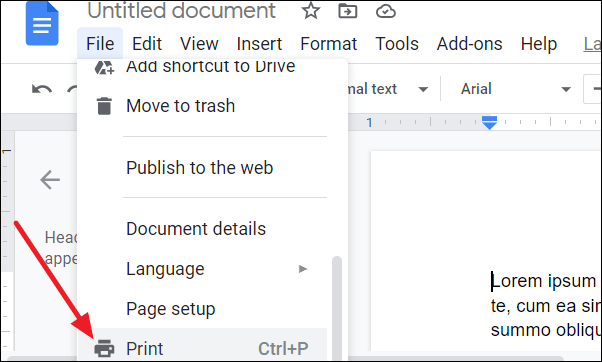
В панела за печат можете да видите етикет „Страници на лист“ в секцията „Печат“. Помага ви да изберете броя на страниците, които искате да отпечатате на един лист.
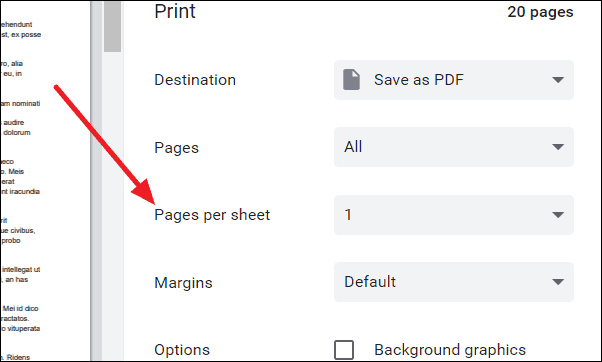
По подразбиране стойността е зададена на 1 страница на лист. Но можете да изберете броя на страниците, като щракнете върху бутона за падащо меню. При максимум Google Docs ви позволява да отпечатате 16 страници на един лист.
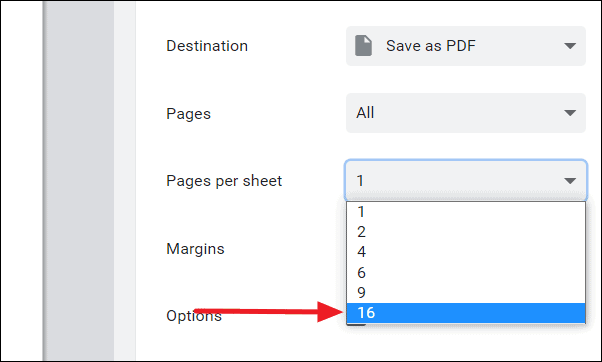
След като изберете броя на страниците, които искате да отпечатате на един лист, можете да проверите как изглежда на листа в секцията за визуализация, която е вляво от секцията за печат.
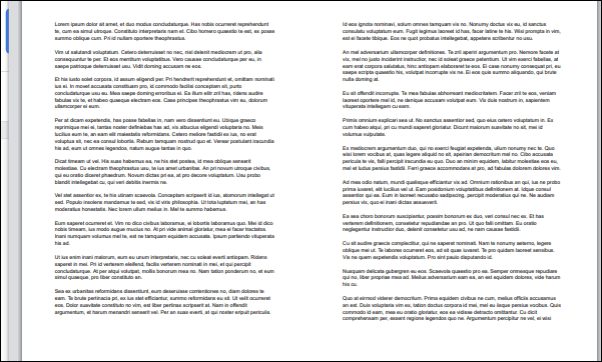
Накрая, за да отпечатате документа, щракнете върху бутона „Печат“ в долната част на панела и вашата страница ще се отпечата точно както се вижда в секцията за визуализация по-горе.
Отпечатвайки няколко страници на една страница, можете не само да спестите пари, но и да намалите натоварването от преминаване през твърде много отделни страници, за да намерите конкретна информация.
